Beschreibung des Gerätedeskriptors (Code 43) in Windows 10 und 8
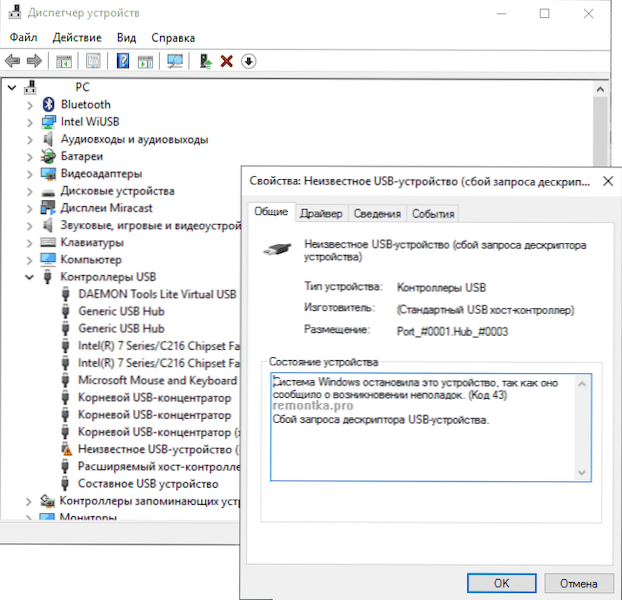
- 702
- 159
- Mike Kuske
Wenn beim Anschließen von etwas über USB in Windows 10 oder Windows 8 (8.1) -Flash-Laufwerke, Telefon, Tablet, Spieler oder irgendetwas anderes (und manchmal nur USB-Kabel) Sie sehen ein unbekanntes USB . In diesen Anweisungen werde ich versuchen, funktionierende Möglichkeiten zu geben, um diesen Fehler zu beheben. Eine andere Version desselben Fehlers ist der Port des Portabwurfs.
Gemäß der Spezifikation zeigt der Fehler des Deskriptors des Geräts oder des Zurücksetzens des Ports und des Fehlercode 43, dass nicht alles mit der Verbindung (physisch) zum USB -Gerät in Ordnung ist. Tatsächlich ist dies jedoch nicht immer Der Grund (aber wenn etwas mit Ports auf Geräten oder der Wahrscheinlichkeit ihrer Umweltverschmutzung oder Oxidation erfolgt, überprüfen Sie diesen Faktor, wenn Sie etwas über einen USB-Hub verbinden, versuchen Sie, sich direkt an den USB-Anschluss zu verbinden). Öfter - der Fall in den installierten Windows -Treibern oder deren falsche Arbeit, aber wir werden alle und andere Optionen in Betracht ziehen. Der Artikel kann auch nützlich sein: USB -Gerät wird in Windows nicht identifiziert
Aktualisieren von Treibern des Composite -USB -Geräts und der Root -USB -Konzentratoren
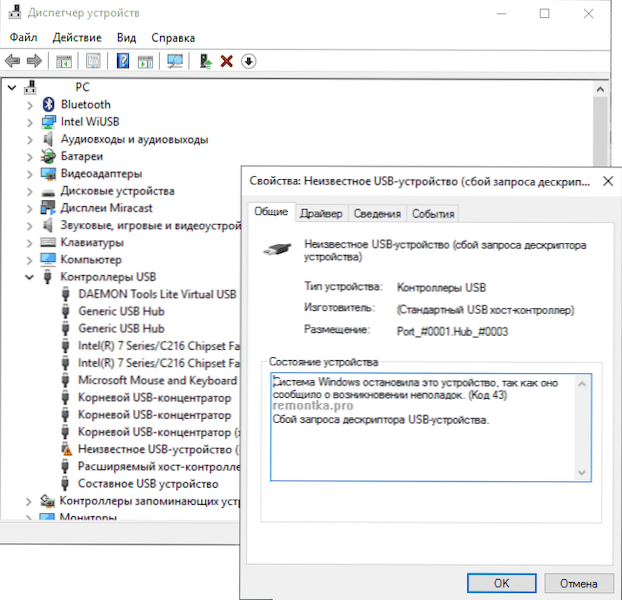
Wenn solche Probleme bisher nicht bemerkt wurden und Ihr Gerät ohne Grund als „unbekanntes USB -Gerät“ definiert wurde, empfehle ich, mit diesem Weg zu beginnen, um das Problem zu lösen, wie bei den einfachsten und normalerweise am besten funktionierenden.
- Gehen Sie zum Windows Device Manager. Sie können dies tun, indem Sie die Windows + R -Tasten drücken und devMgmt eingeben.MSC (oder durch die rechte Klicken Sie auf die Schaltfläche "Start").
- Öffnen Sie den Abschnitt "USB" -Controller.
- Für jedes der generischen USB -Hub -Geräte führen der Root -USB -Konzentrator und das USB -Verbundgerät die folgenden Aktionen aus.
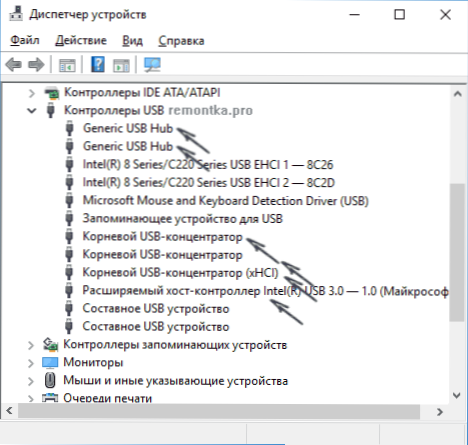
- Klicken Sie mit der rechten Maustaste auf das Gerät. Wählen Sie das Element "Treiber aktualisieren" aus.
- Wählen Sie "Suchen Sie die Treiber auf diesem Computer".
- Wählen Sie "Aus der Liste der bereits installierten Treiber auswählen".
- In der Liste (dort wird es höchstwahrscheinlich nur einen kompatiblen Treiber geben) wählen Sie ihn aus und klicken Sie auf "Weiter".
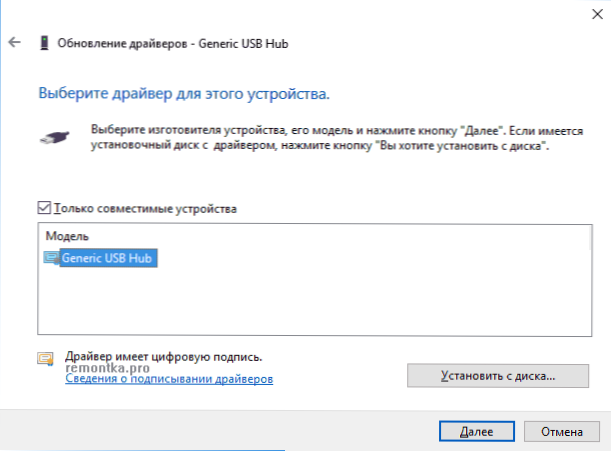
Und so für jedes dieser Geräte. Was sollte passieren (falls erfolgreich): Wenn Sie einen dieser Treiber aktualisieren (oder besser gesagt), verschwindet Ihr "unbekanntes Gerät" und erscheint erneut, bereits identifiziert. Danach ist es mit dem Rest der Fahrer nicht erforderlich, dies fortzusetzen.
Zusätzlich: Wenn die Nachricht, dass das USB -Gerät nicht identifiziert ist.0 (Das Problem ist typisch für Laptops, die am neuen Betriebssystem aktualisiert wurden), und dann wird der Ersatz des Standards, der vom Treiber des Treibers installiert wird, der erweiterte Intel-Controller-Intel USB 3 normalerweise unterstützt.0 für den Fahrer, der auf der offiziellen Website des Laptop- oder Motherboard -Herstellers verfügbar ist. Außerdem können Sie für dieses Gerät im Geräte -Manager die zuvor beschriebene Methode (Aktualisierung der Treiber) ausprobieren.
USB -Energieeinsparungsparameter
Wenn die vorherige Methode funktioniert hat und Ihr Windows 10 oder 8 nach einer Weile über den Fehler des Gerätedeskriptors und Code 43 schrieb, kann eine zusätzliche Aktion die Energieeinsparungsfunktionen für USB-Anschlüsse auswirken.
Gehen Sie dazu sowie in der vorherigen Methode zum Geräte -Manager und für alle generischen USB -Hub -Geräte öffnen das Root -USB und das USB -Komposit -Gerät die „Eigenschaften“ über den Rechtsklick und schalten Sie dann den Parameter aus “ Registerkarte "Power Management". Auflösen Sie das Trennen dieses Geräts, um Energie zu sparen. ". Wenden Sie die vorgelegten Einstellungen an.
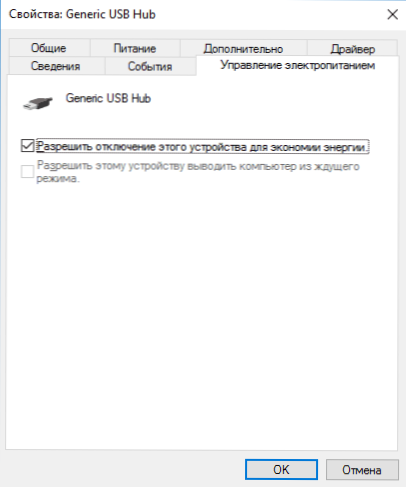
Unsachgemäßer Betrieb von USB -Geräten aufgrund von Leistungsproblemen oder statischer Elektrizität
Sehr oft können Probleme mit dem Betrieb von USB -angeschlossenen Geräten und dem Ausfall des Gerätedeskriptors durch einfache Entfernung des Computers oder Laptops gelöst werden. So machen Sie es für PC:
- Beseitigen Sie problematische USB -Geräte, schalten Sie den Computer aus (durch Abschluss der Arbeit ist es besser, die Verschiebung zu halten, wenn Sie auf die "Fertigstellung der Arbeit" klicken, um die vollständige Ausschaltung auszuschalten).
- Drehen Sie es aus dem Ausgang.
- Klicken Sie und halten Sie die Ein- / Ausschalter von gedrückten Sekunden von 5-10 (ja, auf dem Computer ausgeschaltet vom Auslass), Release.
- Verwandeln Sie den Computer in das Netzwerk und schalten Sie ihn wie gewohnt einfach ein.
- Schließen Sie das USB -Gerät erneut an.
Bei Laptops, in denen der Akku entfernt wird, sind alle Aktionen gleich, außer dass in Absatz 2 "die Batterie aus dem Laptop entfernen" hinzugefügt wird. Die gleiche Methode kann helfen, wenn der Computer kein Flash -Laufwerk sieht (in den angegebenen Anweisungen gibt es zusätzliche Methoden, um dies zu beheben).
Treiber für Chipsatz
Und ein weiterer Artikel, der eine Anfrage von einer USB -Gerätebeschreibung oder einem Port des Port -Resets verursachen kann. des Computers). Diejenigen, die Windows 10 oder 8 installieren, sowie Treiber von Treiberpack erweisen sich nicht immer als vollständig Mitarbeiter (obwohl Sie im Geräte-Manager höchstwahrscheinlich arbeiten, dass alle Geräte normal arbeiten, mit Ausnahme eines nicht identifizierten USB).
Solche Treiber können gehören
- Intel Chipsatzfahrer
- Intel Management Engine -Schnittstelle
- Verschiedene Firmware -Dienstprogramme, die für Laptops spezifisch sind
- ACPI -Treiber
- Manchmal separate USB -Treiber für dritte party -Controller auf dem Motherboard.
Seien Sie nicht zu faul, um in den Support -Abschnitt zur Website des Herstellers zu gehen und die Verfügbarkeit solcher Treiber zu überprüfen. Wenn sie für Ihre Windows -Version fehlen, können Sie die Installation früherer Versionen im Kombinationsmodus ausprobieren (die Hauptsache ist, dass die Entladung zusammenfällt).
Im Moment ist dies alles, was ich anbieten kann. Fand ihre eigenen Lösungen oder etwas von den beschriebenen? - Ich werde mich freuen, wenn Sie in den Kommentaren teilen.
- « So installieren Sie einen Windows 10 Store
- Die Wi-Fi-Verbindung ist begrenzt oder funktioniert in Windows 10 nicht »

